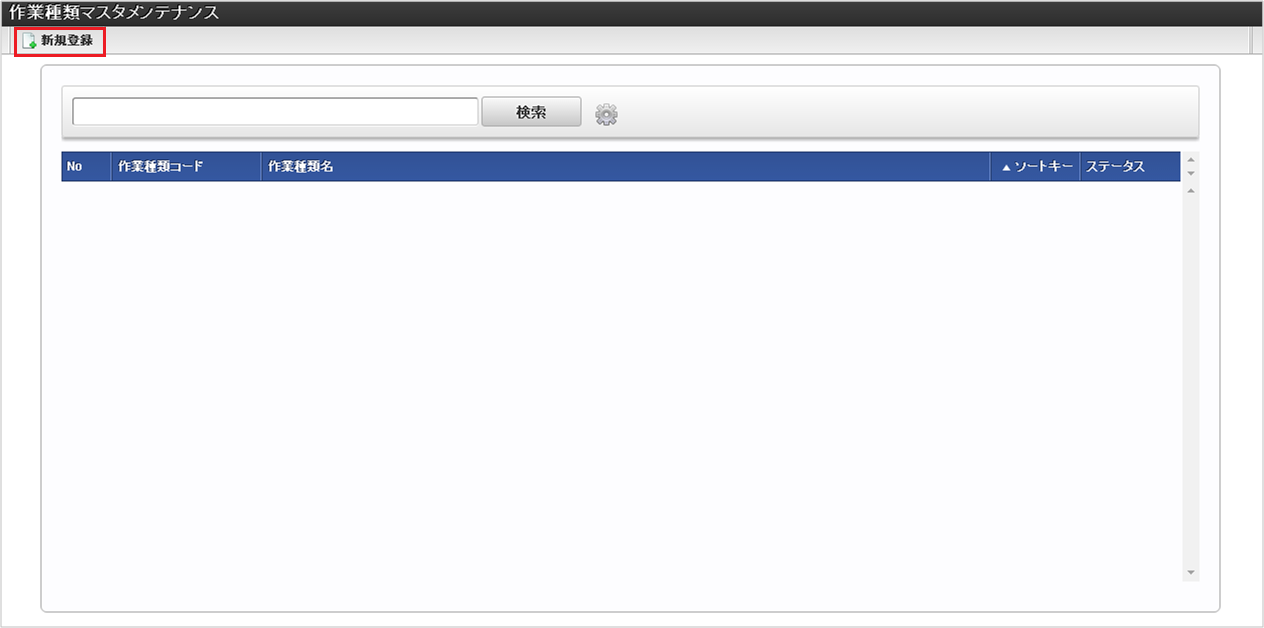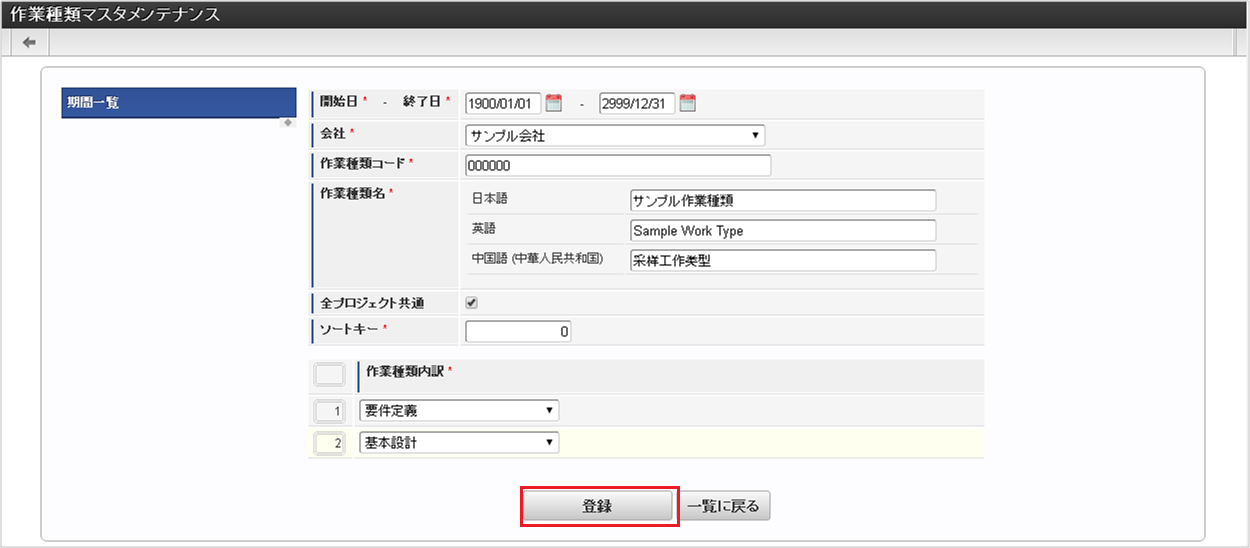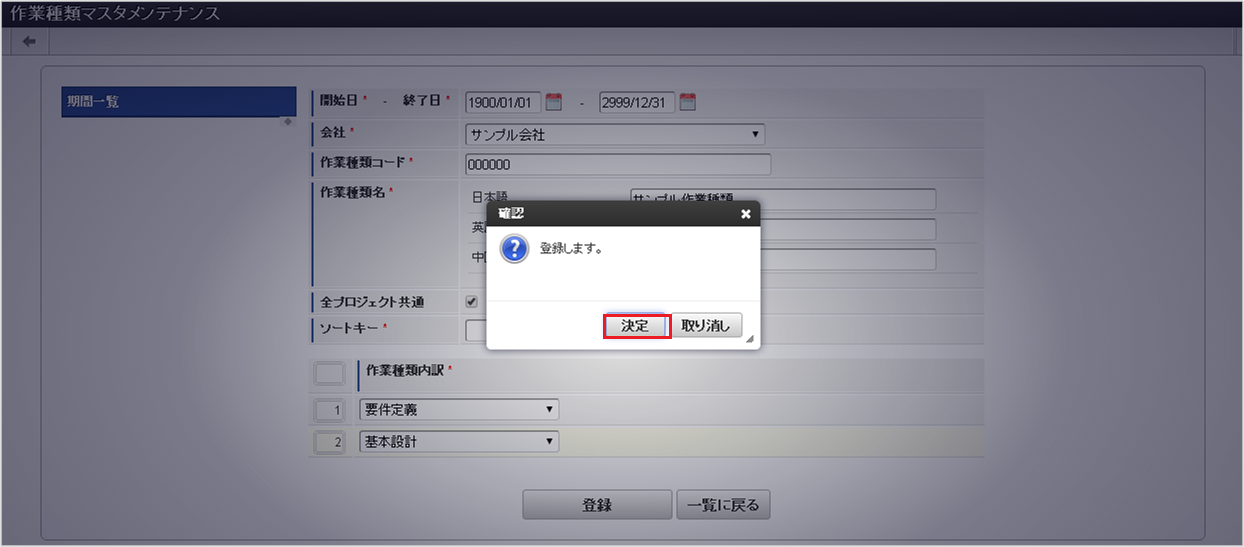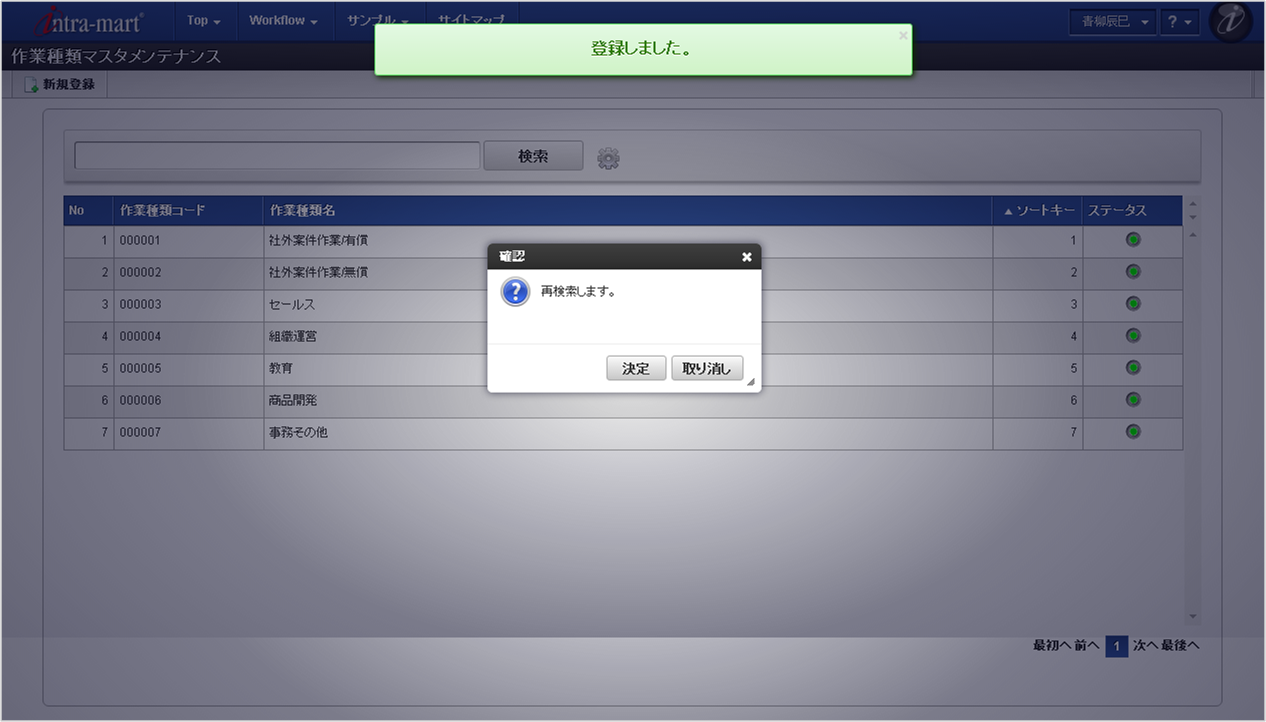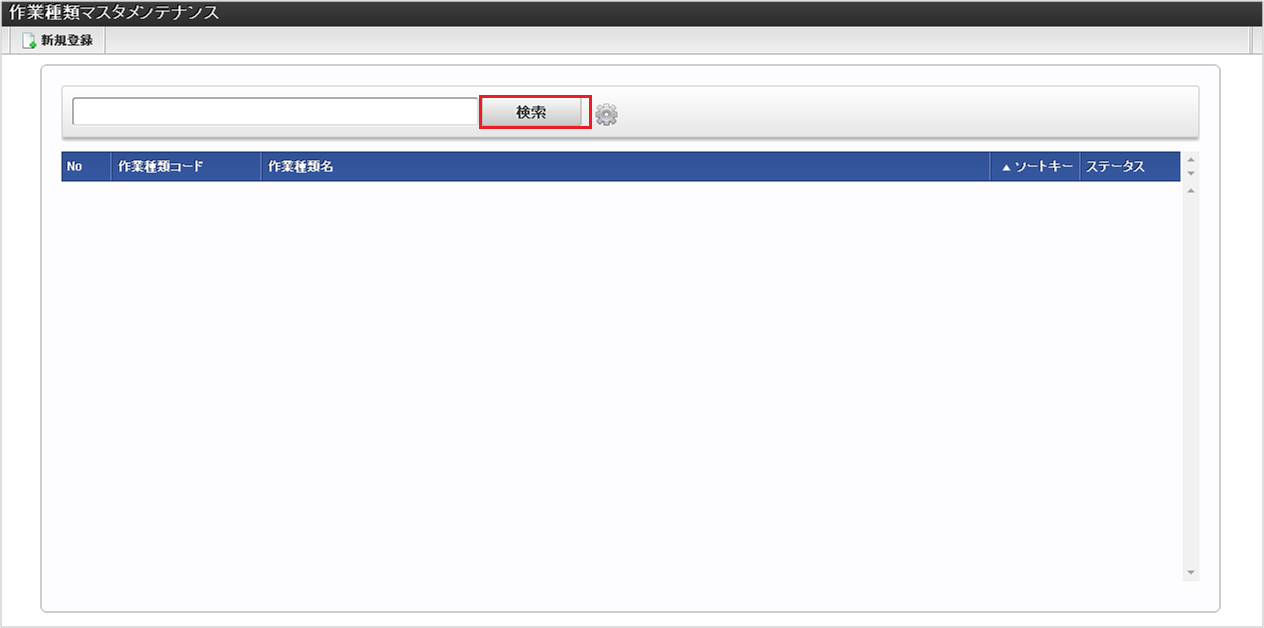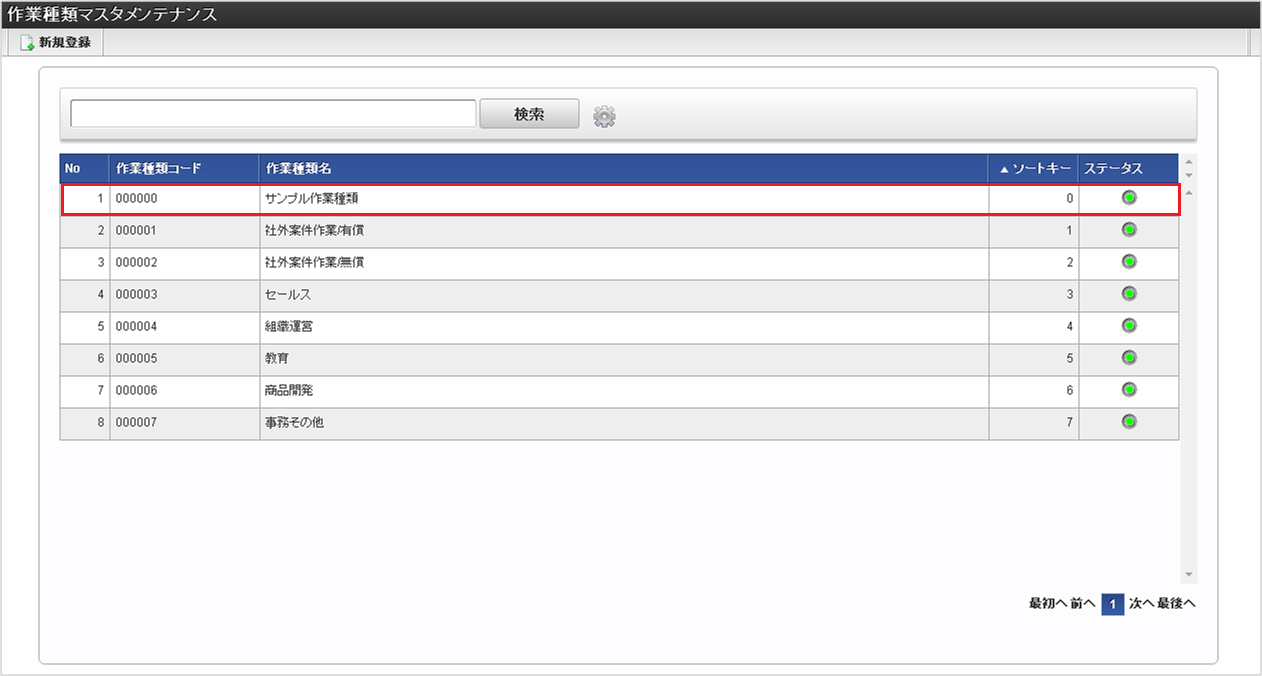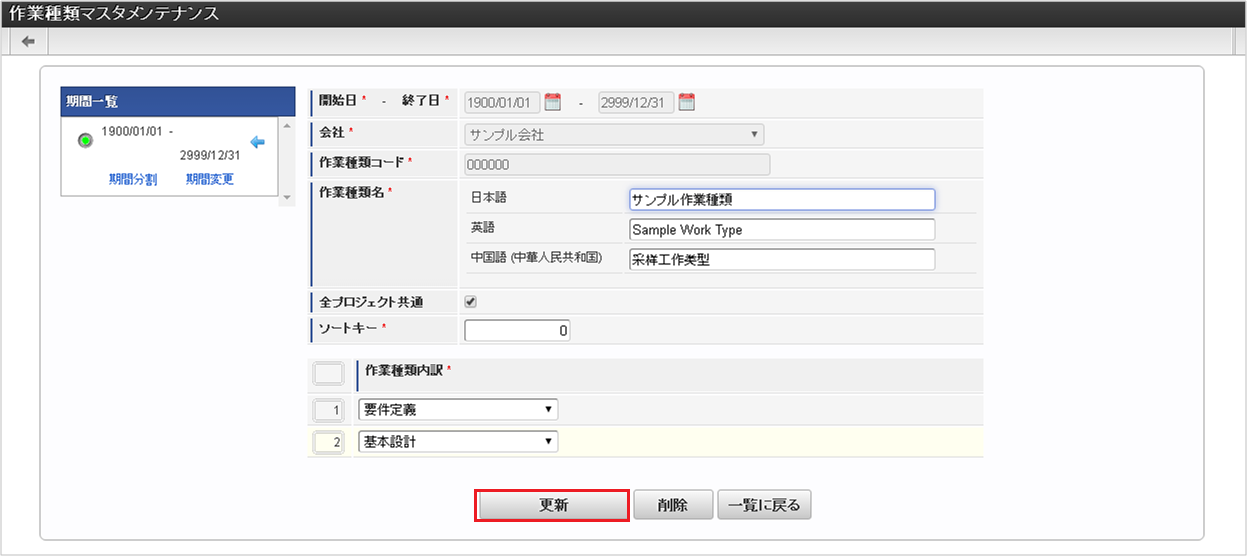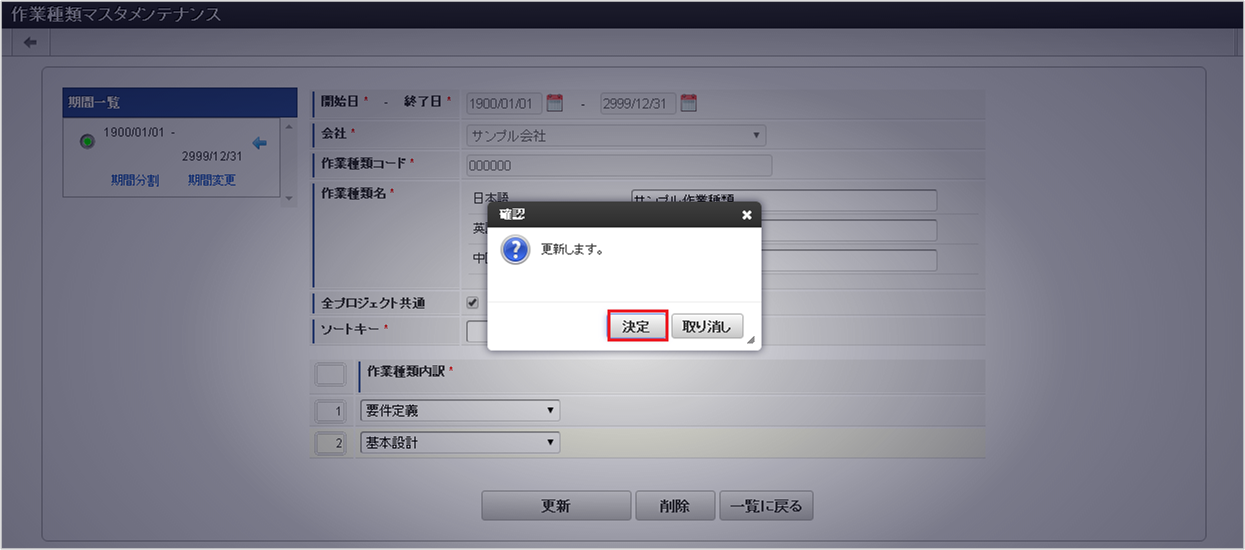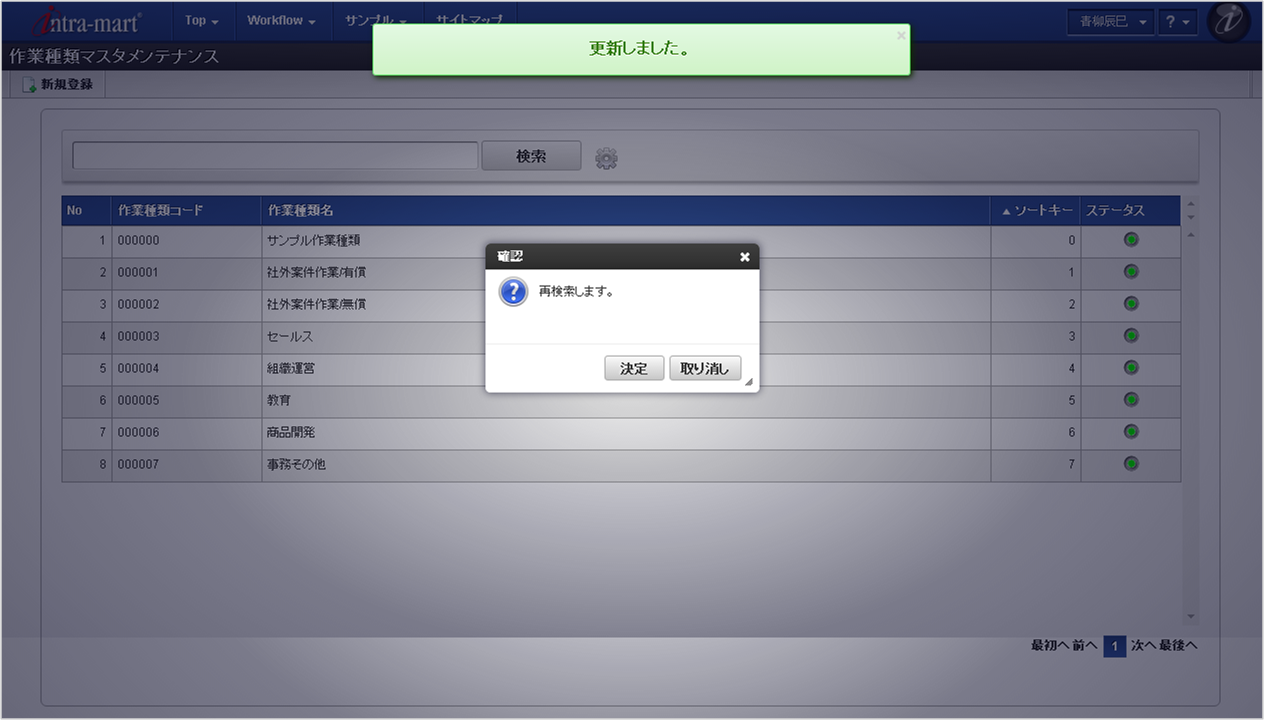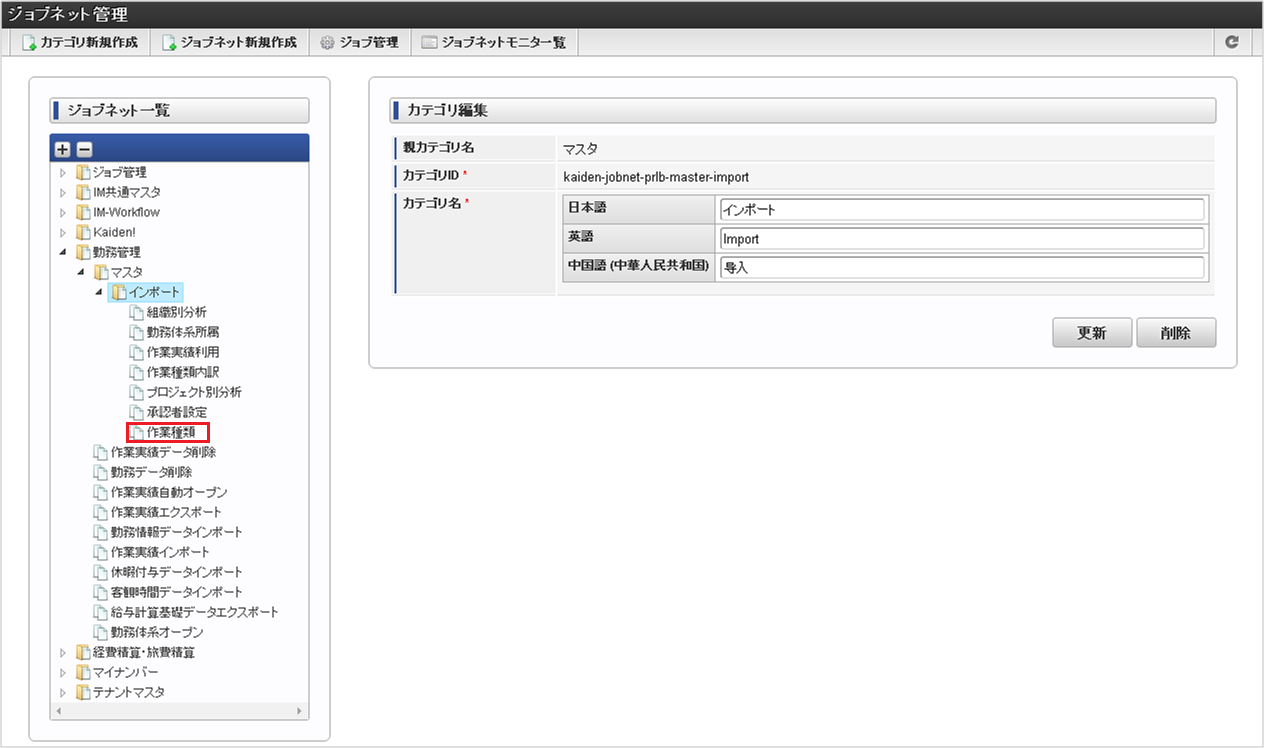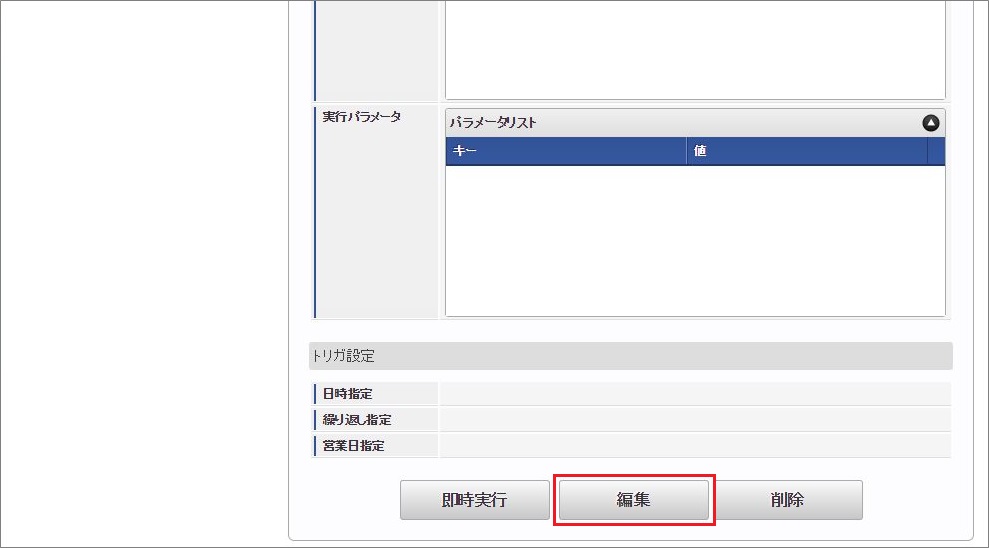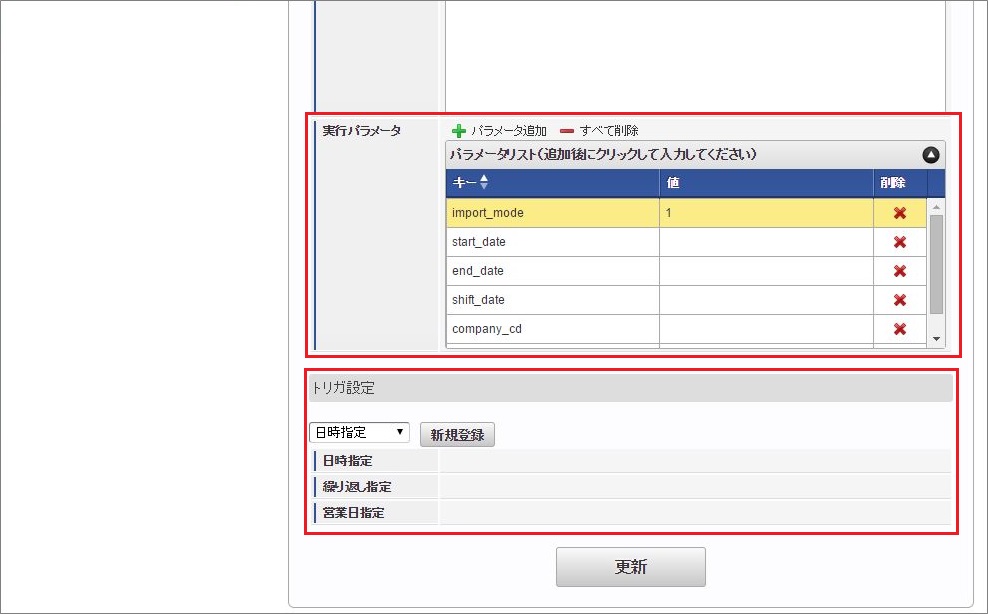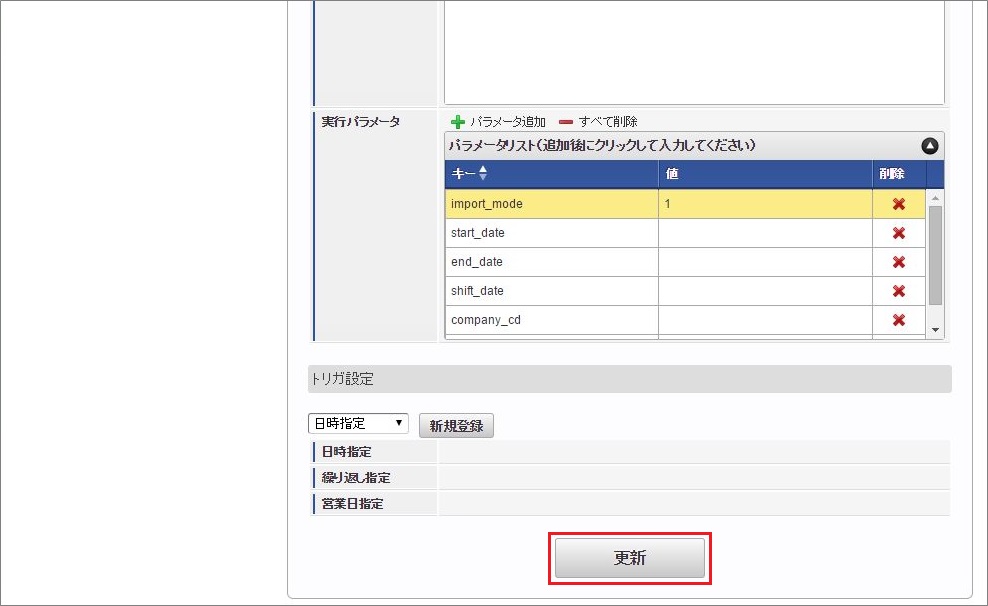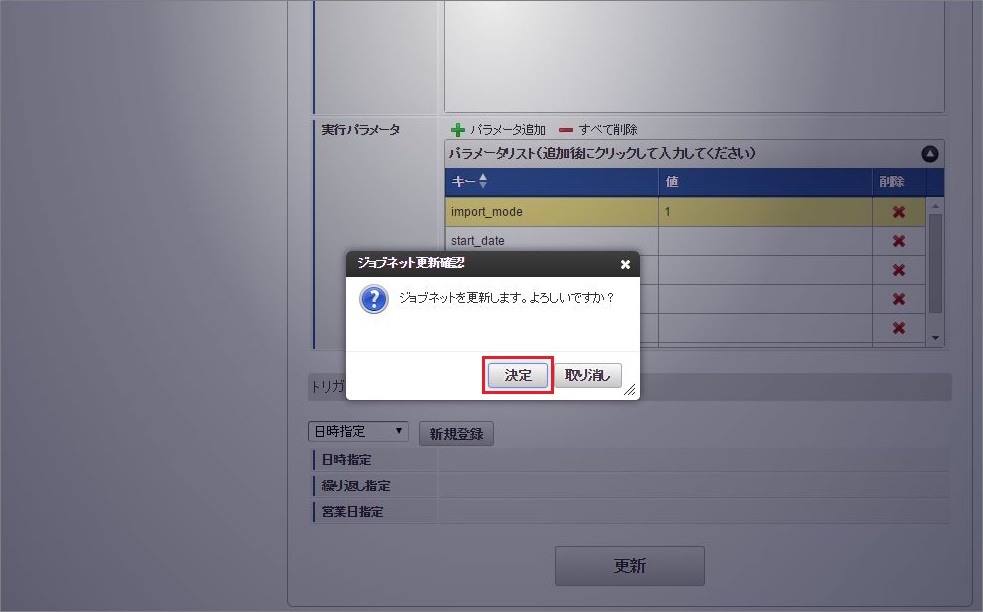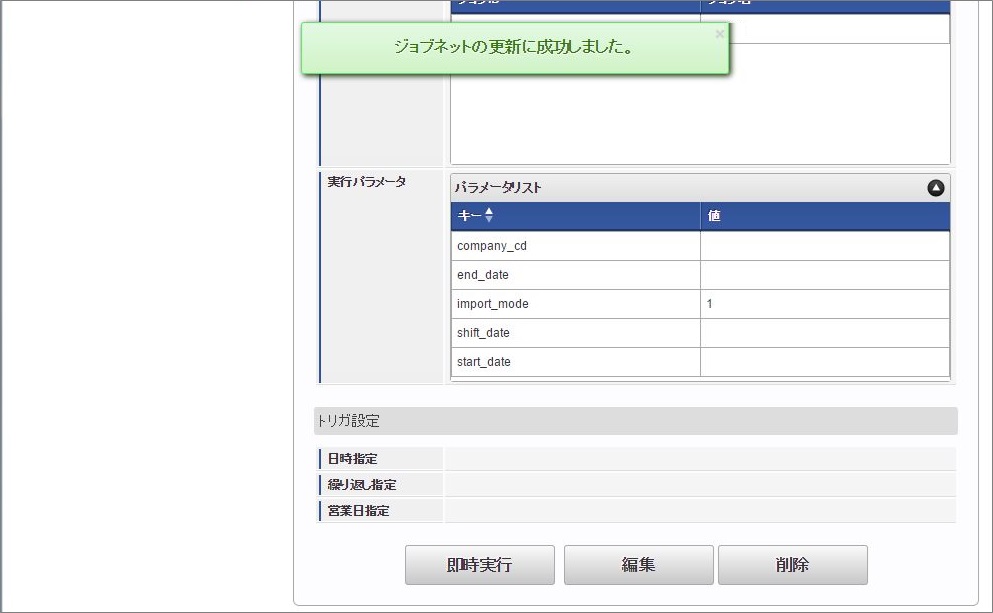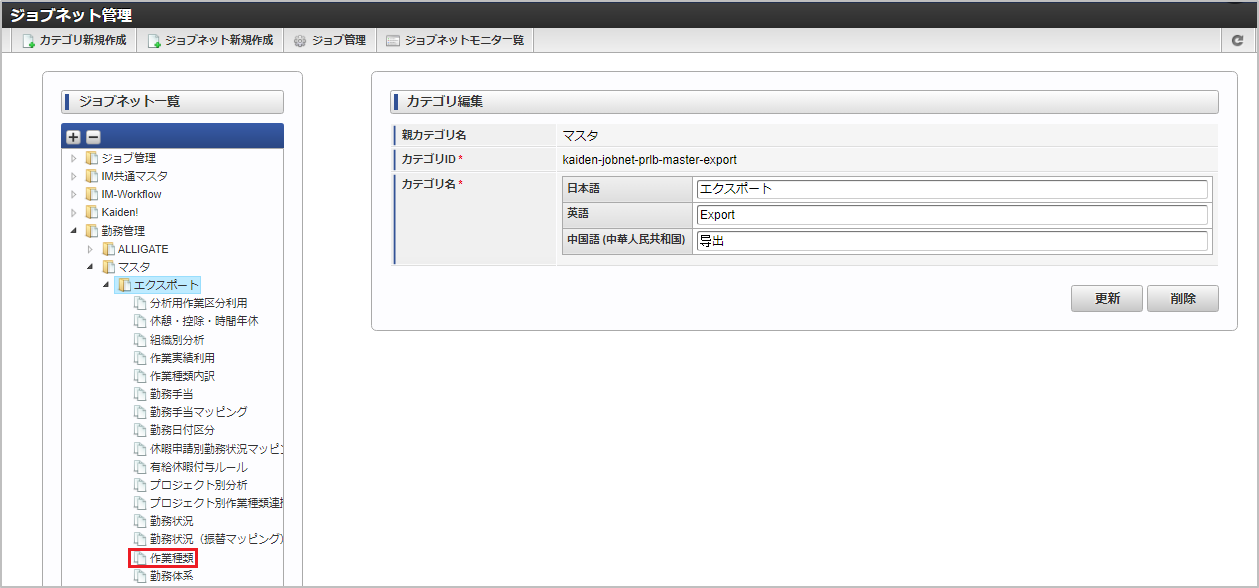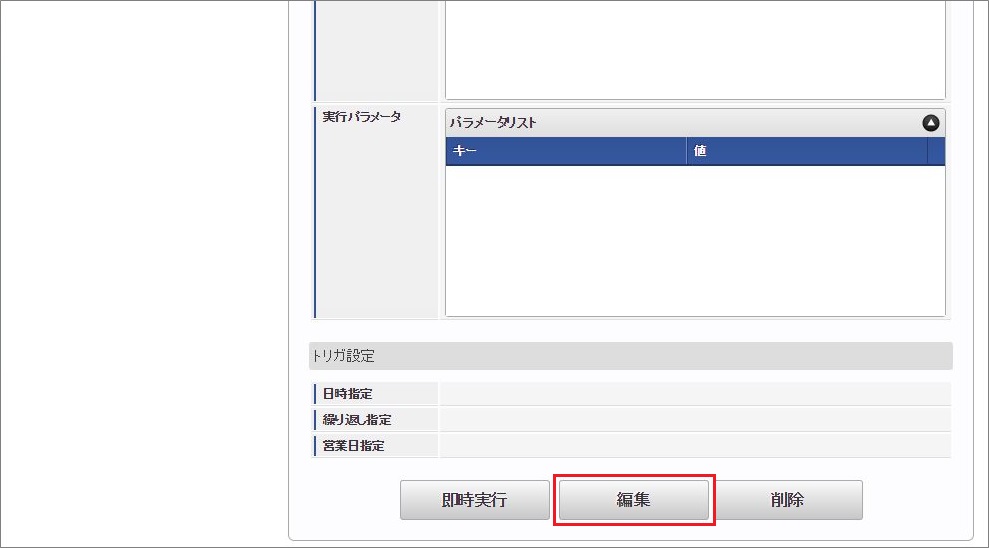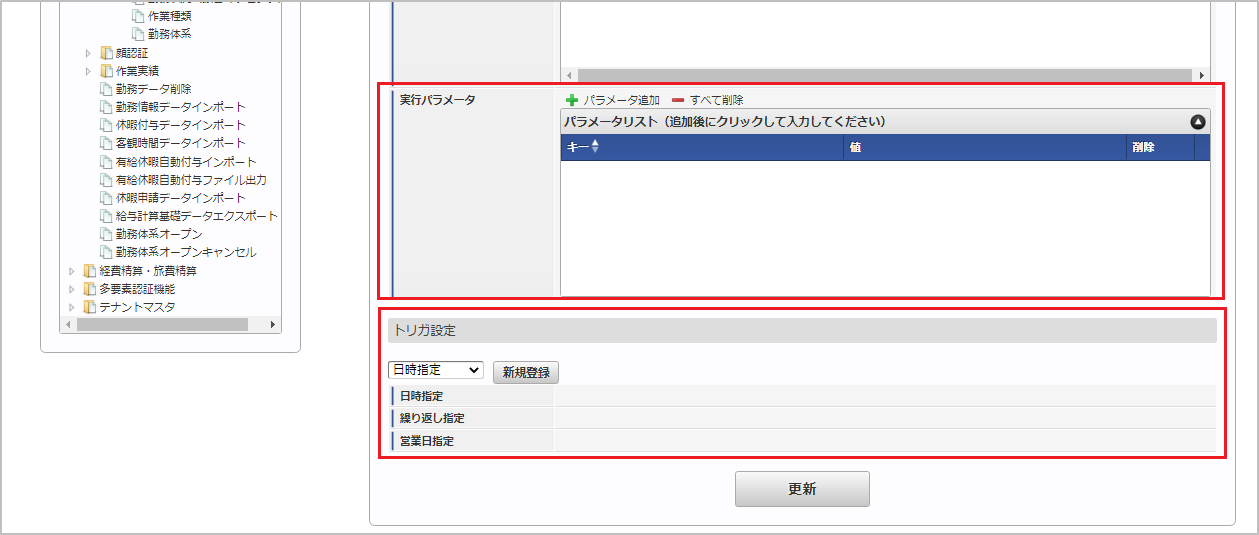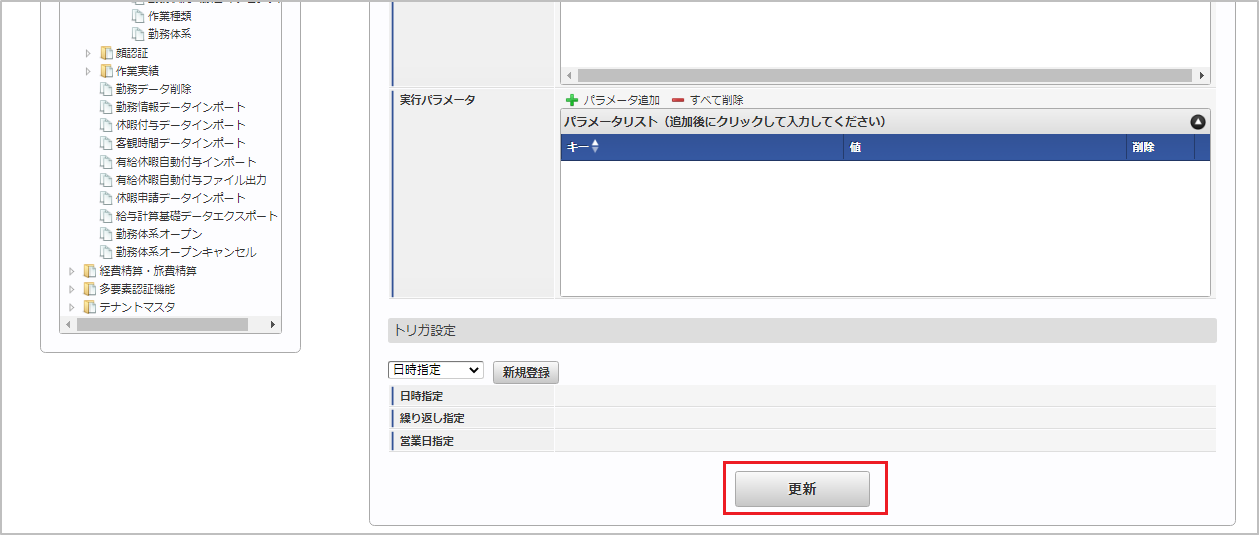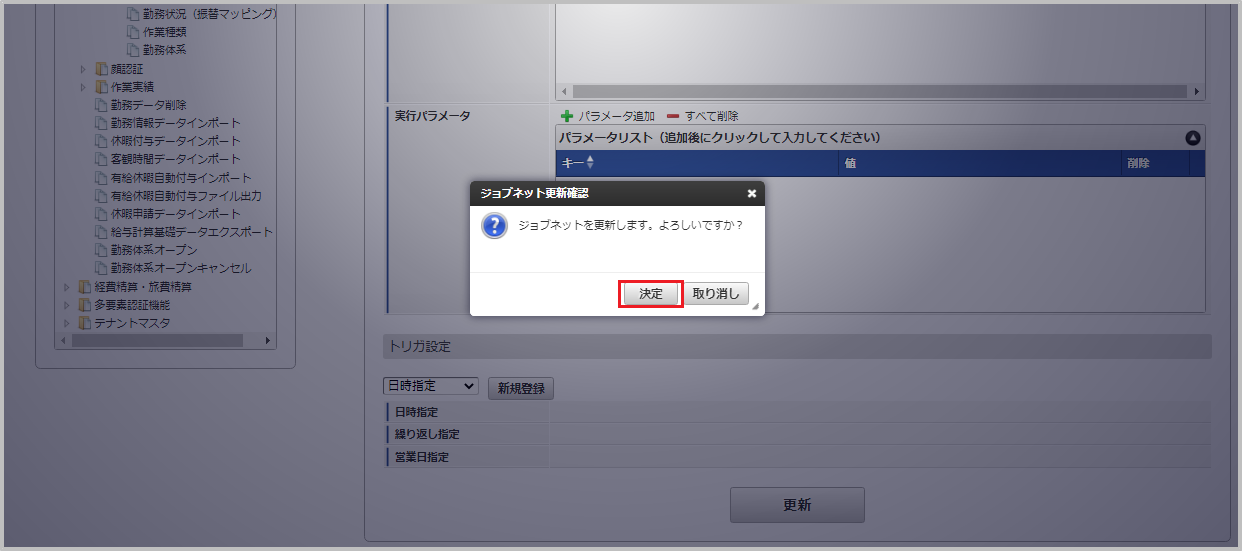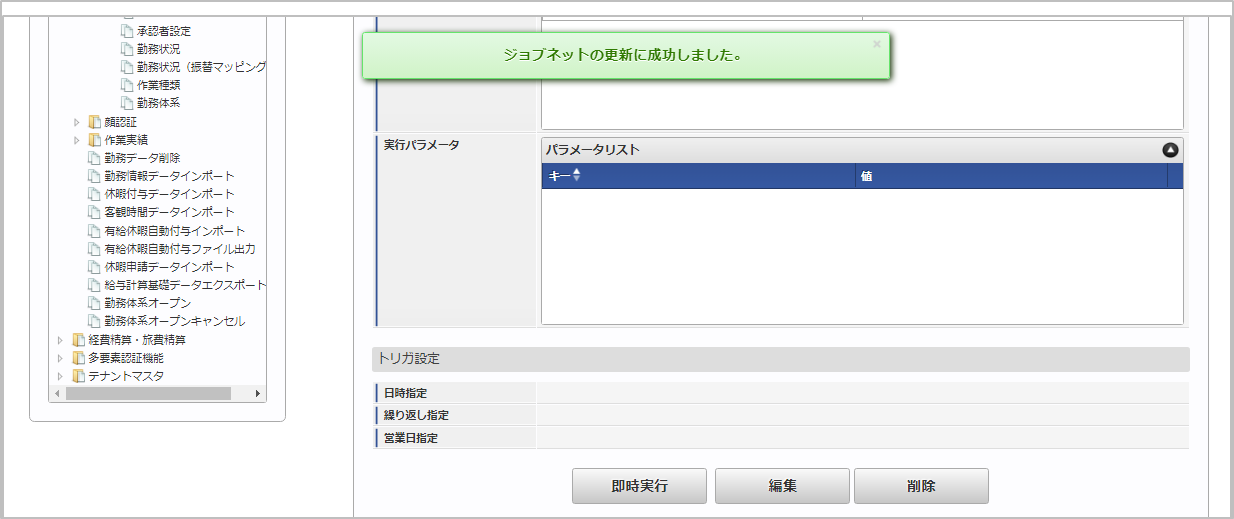5.14. 作業種類マスタ¶
本項では、作業種類マスタの設定方法を説明します。
5.14.1. 概要¶
作業種類マスタは、作業実績機能において、作業時間の分類や計上すべき原価情報を策定するための識別情報を設定できます。設定した項目は、作業実績を入力する際、作業種類の選択項目として利用可能です。作業種類マスタは作業種類内訳マスタと紐づいています。1つの作業種類に対して複数の作業種類内訳を登録できます。メンテナンス、インポートの2種類の方法でマスタ設定が可能です。また、マスタ設定をエクスポート可能です。
5.14.2. メンテナンス¶
本項では、メンテナンス機能を利用したマスタ設定方法を説明します。
5.14.2.1. 新規登録¶
コラム
「作業種類内訳」は、システム日付を検索基準日としています。コラム
全プロジェクト共通の作業種類は、プロジェクト別作業種類マスタで特定のプロジェクトと紐づけることができません。上記以外の場合、プロジェクト別作業種類マスタでプロジェクトとの紐づけを行ってください。紐づけを行わない作業種類は、作業実績を入力する際、選択できません。コラム
明細行の操作方法は、 明細行の操作 を参照してください。
5.14.2.2. 更新¶
コラム
検索欄に検索したい作業種類の以下の項目を入力して「検索」をクリックすると、結果を一覧に表示します。
コラム
一覧機能の操作方法は、 一覧画面の操作 を参照してください。
- 開始日
- 終了日
- 会社
- 作業種類コード
コラム
期間機能の操作方法は、 期間の操作 を参照してください。
5.14.3. インポート¶
本項では、インポート機能を利用したマスタ設定方法を説明します。注意
バージョン2.0.13でインポートの方式が変更になりました。バージョン2.0.12までのファイル形式はインポートできません。
5.14.3.1. インポートデータ作成¶
インポートするデータを作成し、ストレージにアップロードします。作成するインポートデータの形式は、次の通りです。
ファイル名 import_header.csv、import_detail.csv 文字コード UTF-8 区切り文字 , 囲み文字 “
No(列) 項目名 必須 最大文字数 備考 1 会社コード ○ 100 2 作業種類コード ○ 100 3 期間コード ○ 50 半角英数字、「_」「-」を設定可能です。 4 ロケールID ○ 50 5 開始日 10 6 終了日 10 7 作業種類名 ○ 250 8 全プロジェクト共通フラグ ○ 1 9 ソートキー ○ 15 10 削除フラグ ○ 1 コラム
複数のロケールで利用する場合は、必要な全ロケール分のデータを作成してください。データサンプル"comp_sample_01","00000","term01","ja","1900/01/01","1999/12/31","サンプル作業種類","1","0","1" "comp_sample_01","00000","term01","en","1900/01/01","1999/12/31","Sample Work Type","1","0","1" "comp_sample_01","00000","term01","zh_CN","1900/01/01","1999/12/31","采样工作类型","1","0","1" "comp_sample_01","00000","term02","ja","2000/01/01","2999/12/31","サンプル作業種類","1","0","0" "comp_sample_01","00000","term02","en","2000/01/01","2999/12/31","Sample Work Type","1","0","0" "comp_sample_01","00000","term02","zh_CN","2000/01/01","2999/12/31","采样工作类型","1","0","0"コラム
上記は、日本語・英語・中国語の3ロケールを持つ場合のファイル例です。項目を省略する場合でも、「”」で囲んでください。コラム
「期間コード」は、「会社コード」、「作業種類コード」が同じデータ単位で期間(開始日・終了日が同一)ごとに一意の値を設定します。「会社コード」、「作業種類コード」、期間が同じで「ロケールID」が異なるデータは、同じ期間コードを設定します。「会社コード」、「作業種類コード」が異なるデータに対しては、期間コードに重複する値を設定可能です。
No(列) 項目名 必須 最大文字数 備考 1 会社コード ○ 100 2 作業種類コード ○ 100 3 期間コード ○ 50 半角英数字、「_」「-」を設定可能です。 4 タプルID ○ 18 5 行番号 ○ 18 6 作業種類内訳コード ○ 100 コラム
項目を省略する場合でも、「”」で囲んでください。コラム
「import_header.csv」、「import_detail.csv」で設定された「会社コード」、「作業種類コード」、「期間コード」が同一の場合、同じデータのヘッダ部分・明細部分として扱います。
ディレクトリ kaiden/generic/master/workType/ ファイル名 import_header.csv、import_detail.csv コラム
インストール直後などはアップロード先のディレクトリが作成されていません。ディレクトリの作成方法やファイルのアップロード方法は、次のドキュメントを参照してください。
5.14.3.2. ジョブネットの設定¶
インポート機能用のジョブネットの設定を行います。
コラム
設定が必要な実行パラメータの詳細は、実行パラメータを参照してください。トリガ設定の設定方法は『テナント管理者操作ガイド』を参照してください。コラム
複数の「実行パラメータ」、「トリガ設定」を行う場合はジョブネットを複数作成してください。ジョブネットの作成方法は『テナント管理者操作ガイド』を参照してください。ジョブネット作成時には次のジョブを登録してください。
ジョブID ジョブ名(ジョブ選択時のツリー) kaiden-job-master-import-workType 勤務管理 / マスタ / インポート / 作業種類 コラム
ジョブネットの設定(実行)後、メンテナンス機能でインポートが正しく実行されたことを確認してください。
5.14.3.3. 実行パラメータ¶
設定が可能な実行パラメータは次の通りです。
名称 キー 説明/設定値
5.14.4. エクスポート¶
本項では、エクスポート機能を利用したマスタ設定方法を説明します。
5.14.4.1. ジョブネットの設定¶
エクスポート機能用のジョブネットの設定を行います。
コラム
設定が必要な実行パラメータの詳細は、実行パラメータを参照してください。トリガ設定の設定方法は『テナント管理者操作ガイド』を参照してください。コラム
複数の「実行パラメータ」、「トリガ設定」を行う場合はジョブネットを複数作成してください。ジョブネットの作成方法は『テナント管理者操作ガイド』を参照してください。ジョブネット作成時には次のジョブを登録してください。
ジョブID ジョブ名(ジョブ選択時のツリー) kaiden-job-master-export-workType 勤務管理 / マスタ / エクスポート / 作業種類
5.14.4.2. ファイル取得¶
エクスポートファイルを次のエクスポート先から取得します。
ディレクトリ kaiden/generic/{COMPANY_CD}/master/workType ファイル名
項目 項目名 備考 companyCd 会社コード workTypeCd 作業種類コード termCd 期間コード localeId ロケールID startDate 開始日 yyyy/MM/dd形式 endDate 終了日 yyyy/MM/dd形式 workTypeName 作業種類名 allPrjCommonFlag 全プロジェクト共通フラグ sortKey ソートキー deleteFlag 削除フラグ
項目 項目名 備考 companyCd 会社コード workTypeCd 作業種類コード termCd 期間コード tupleId タプルID rowNumber 行番号 wtBreakdownCd 作業種類内訳コード
5.14.4.3. 実行パラメータ¶
設定が可能な実行パラメータは次の通りです。
名称 キー 説明/設定値